服务器无法远程连接常见原因和解决方式:
1、系统问题:卡死、蓝屏、系统文件丢失导致系统损坏等。
解决办法:系统卡死时 ,硬重启下系统。
蓝屏查看对应出现代码看下是什么问题导致的
系统文件丢失,先排查下是那个文件丢失,然后尝试修复,修复不了就格式化系统盘重装系统
2、系统内安装安全类软件(安全狗等软件)后,未开放相应的协议及端口而被拦截。
解决办法:在安全软件中放行对应的端口,或者暂时关闭退出安全软件
3、修改了远程端口号,但未修改系统防火墙规则或安全类软件的规则。
解决办法:在防火墙上新建立一条该端口的规则,或可以暂时关闭系统防火墙
4、远程服务未开启。
解决办法:打开系统属性-远程-选择“仅允许运行使用网络级别身份验证的远程桌面的计算机连接”
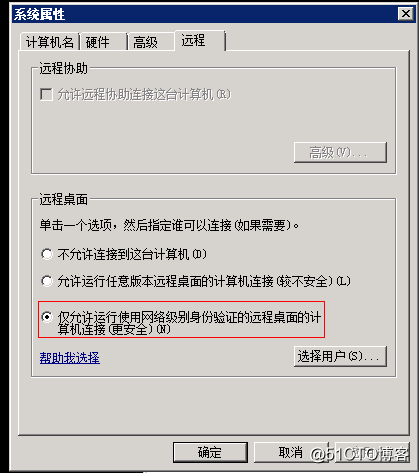
打开服务(运行下:services.msc ),找到Remote Desktop Services,然后启动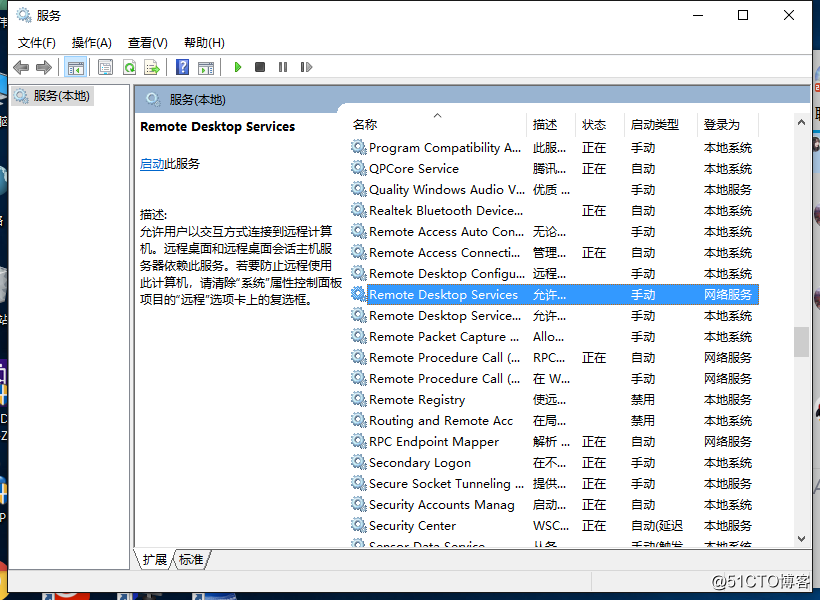
系统无法打开任何网页常见原因和解决方式:
1、浏览器"连接"选项设置错误
解决办法:正确设置上网类型。如果是通过代理服务上网的,请正确填写代理服务器的IP地址与端口号;如果不是,请不要勾选"通过代理服务器"这个选项。
2、DNS服务器设置错误
解决办法:如果ISP提供商分配给你的是固定的IP地址,那么请正确填写ISP提供的IP地址与DNS服务器地址;如果ISP提供商分配的是动态的IP地址,那么无须填写DNS服务器地址;还有一个可能是ISP提供商的DNS服务器出错不能正确地进行域名→IP地址之间的转换,这个时候你可以在浏览器的地址栏敲入网站的IP地址,即可浏览网页。
3、防火墙设置错误
解决办法:如果防火墙设置不当,那么可能阻隔与外网进行信息交换,造成无法浏览网页的故障。我们可以修改防火墙设置。什么,怎么修改?这就不用俺说了吧。嗯,还是说一下,对于不了解的朋友直接选默认级别,选"中"就可以了。
转载于:https://blog.51cto.com/11009796/2328588




 本文详细介绍了服务器无法远程连接及系统无法打开任何网页的常见原因与解决方法,包括系统问题、安全软件拦截、远程端口配置错误、浏览器设置不当、DNS服务器设置错误和防火墙设置不当等问题的解决方案。
本文详细介绍了服务器无法远程连接及系统无法打开任何网页的常见原因与解决方法,包括系统问题、安全软件拦截、远程端口配置错误、浏览器设置不当、DNS服务器设置错误和防火墙设置不当等问题的解决方案。
















 25
25

 被折叠的 条评论
为什么被折叠?
被折叠的 条评论
为什么被折叠?








